“Cái gì đến sẽ đến, không thể nào tránh khỏi!” – Câu tục ngữ này quả thật rất đúng khi nhắc đến thời gian, thứ mà con người luôn cố gắng nắm bắt nhưng rồi vẫn phải tuân theo quy luật nghiệt ngã của nó.
Bạn đã bao giờ gặp tình huống máy tính hiển thị thời gian sai lệch? Hay đơn giản là muốn đồng bộ thời gian với máy chủ chính xác hơn? Bài viết này sẽ hướng dẫn bạn cách Cài đặt Ngày Giờ Trên Máy Tính, giúp bạn giải quyết những vấn đề này một cách đơn giản và hiệu quả.
Cách Cài Đặt Ngày Giờ Trên Máy Tính
Cách Cài Đặt Ngày Giờ Trên Máy Tính Win 10
Bước đầu tiên, bạn cần vào Settings của máy tính. Có nhiều cách để truy cập vào Settings, bạn có thể:
- Nhấn tổ hợp phím Windows + I
- Click vào Start Menu, chọn Settings
- Click chuột phải vào Start Menu, chọn Settings
Sau khi vào Settings, bạn chọn mục Time & Language.
cách cài đặt ngày giờ trên máy tính win 10
Cách Cài Đặt Ngày Giờ Trên Máy Tính Win 7
Để cài đặt ngày giờ trên máy tính Win 7, bạn cần vào Control Panel. Có nhiều cách để truy cập vào Control Panel, bạn có thể:
- Nhấn tổ hợp phím Windows + R, gõ control rồi Enter
- Click vào Start Menu, chọn Control Panel
- Click chuột phải vào Start Menu, chọn Control Panel
Sau khi vào Control Panel, bạn chọn mục Clock and Region.
cách cài đặt ngày giờ trên máy tính
Cách Cài Đặt Ngày Giờ Trên Máy Tính Mac
Để cài đặt ngày giờ trên máy tính Mac, bạn cần vào System Preferences.
- Click vào Apple Menu, chọn System Preferences
Sau khi vào System Preferences, bạn chọn mục Date & Time.
hướng dẫn cài đặt ngày giờ trên máy tính
Cài Đặt Ngày Giờ Cố Định Cho Máy Tính
Cách Cài Đặt Ngày Giờ Cố Định Trên Máy Tính Win 10
Để cài đặt ngày giờ cố định cho máy tính Win 10, bạn cần:
- Vào Settings > Time & Language > Date & time
- Chọn Set time automatically > Off
- Nhấn vào Change để thay đổi ngày giờ
- Chọn Change date and time để thay đổi ngày giờ theo ý muốn
cách cài đặt ngày giờ cố định cho máy tính
Cách Cài Đặt Ngày Giờ Cố Định Trên Máy Tính Win 7
Để cài đặt ngày giờ cố định cho máy tính Win 7, bạn cần:
- Vào Control Panel > Clock and Region > Date and Time
- Chọn tab Date and Time
- Nhấn Change date and time… để thay đổi ngày giờ
- Chọn Change date and time để thay đổi ngày giờ theo ý muốn
cài đặt ngày và giờ trên máy tính
Lưu Ý Khi Cài Đặt Ngày Giờ Trên Máy Tính
- Nên đồng bộ thời gian với máy chủ chính xác để đảm bảo độ chính xác của các ứng dụng và dịch vụ.
- Không nên thay đổi ngày giờ thường xuyên, đặc biệt là khi đang sử dụng các ứng dụng cần cập nhật thời gian chính xác như phần mềm kế toán, quản lý dự án, ứng dụng ngân hàng…
- Nếu gặp vấn đề về cài đặt ngày giờ, bạn có thể tham khảo các website hỗ trợ trực tuyến hoặc liên hệ với chuyên gia hỗ trợ kỹ thuật.
Câu Chuyện Về Thời Gian
Câu chuyện kể về một người đàn ông tên là Vũ Văn Cổ, sống ở khu phố cổ Hà Nội, luôn tâm niệm “thời gian là vàng bạc”. Anh ta thường xuyên nhắc nhở mọi người xung quanh, từ bạn bè, người thân đến những người hàng xóm, về tầm quan trọng của việc quản lý thời gian.
Vũ Văn Cổ luôn cố gắng tận dụng từng phút giây quý báu để làm việc, học hỏi và trải nghiệm cuộc sống. Anh ta luôn đặt đồng hồ báo thức, lên kế hoạch chi tiết cho từng ngày và không bao giờ để bản thân lãng phí thời gian vào những việc vô bổ.
Tuy nhiên, chính vì quá chú trọng đến thời gian, Vũ Văn Cổ đôi khi lại bỏ lỡ những khoảnh khắc đẹp đẽ và ý nghĩa trong cuộc sống. Anh ta trở nên khô khan, cứng nhắc và thiếu đi sự linh hoạt trong cách ứng xử.
Câu chuyện của Vũ Văn Cổ cho thấy rằng, thời gian là một thứ quý báu nhưng chúng ta cũng không nên quá chú trọng đến nó mà quên đi những giá trị khác của cuộc sống.
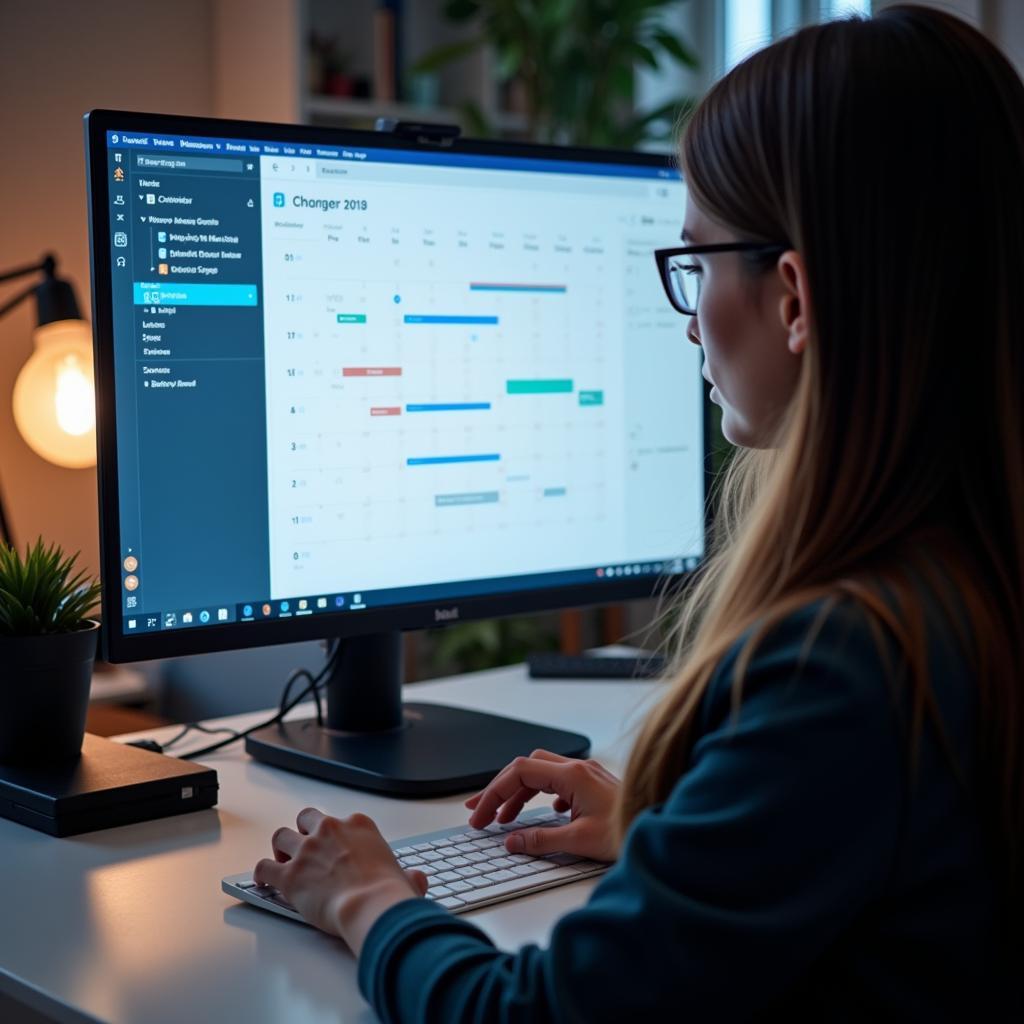 Cài đặt ngày giờ trên máy tính
Cài đặt ngày giờ trên máy tính
Kết Luận
Cài đặt ngày giờ trên máy tính là một việc đơn giản nhưng lại rất quan trọng. Việc cài đặt ngày giờ chính xác giúp bạn quản lý thời gian hiệu quả hơn, đồng thời đảm bảo độ chính xác của các ứng dụng và dịch vụ.
Hãy thử áp dụng những hướng dẫn trên để cài đặt ngày giờ cho máy tính của bạn!
Bạn có câu hỏi nào về cài đặt ngày giờ trên máy tính? Hãy để lại bình luận bên dưới, chúng tôi rất vui được giải đáp!
Bạn muốn tìm hiểu thêm về các chủ đề liên quan? Hãy truy cập website Nexus Hà Nội để khám phá thêm nhiều bài viết hữu ích khác!
Lưu ý: Bài viết được tạo bởi AI, không có ý định thay thế lời khuyên của chuyên gia.